一、下载安装
支持Windows、Mac电脑以及安卓和苹果手机,对于需要双机位的考场,考生第二机位需使用手机。相关系统软件要求如下:
1.Windows和Mac台式机及笔记本:需下载安装最新版Chrome浏览器(下载: Mac版、Windows版),其中台式机需提前准备外置摄像头。
2.需下载安装最新版学信网App(下载),安装时请允许学信网App使用摄像头、扬声器、存储空间、网络等权限,以保证正常进行实人验证。同时建议安装最新版Chrome浏览器。
3.考生首次登录系统,或每次进入考场之前均需要进行实人验证。实人验证需使用学信网App。
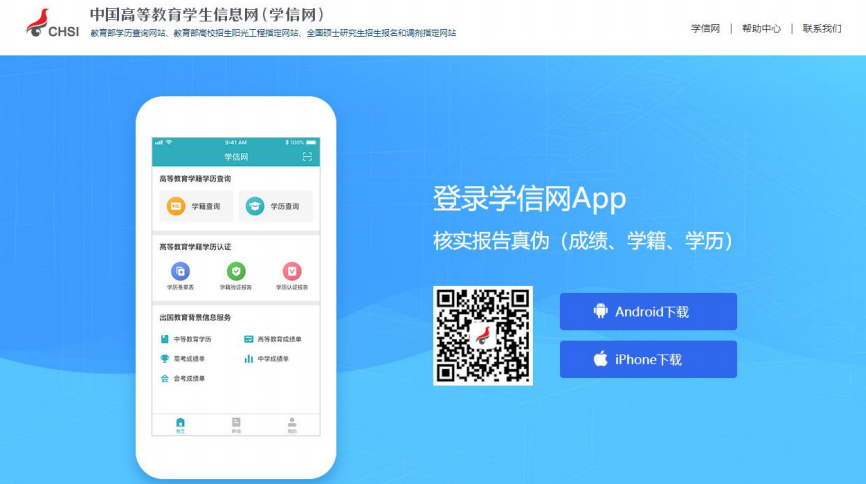
二、远程面试系统注册登录
1.注册
请在电脑端通过Chrome浏览器使用个人学信网账号登录远程面试系统进行考试。未注册的考生,可登录页面,点击【注册】按钮按照要求进行注册。账号注册需提供考生的
手机号及短信验证码、姓名、证件号码等信息,设置密码后即可完成注册,请牢记账号及密码。已有学信网账号的考生无需再次注册,如忘记用户名或密码可根据登录页面提示进
行找回。
学信网远程面试登录地址:https://bm.chsi.com.cn/ycms/stu/school/index
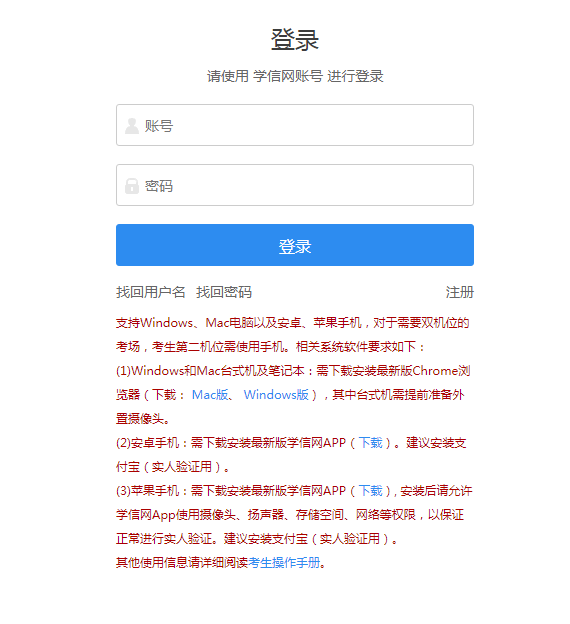
2.登录
进入面试系统登录界面,使用手机号或身份证号、密码即可登录。登录后,请仔细阅读学信网用户协议和隐私政策,勾选“同意”方可进入系统。
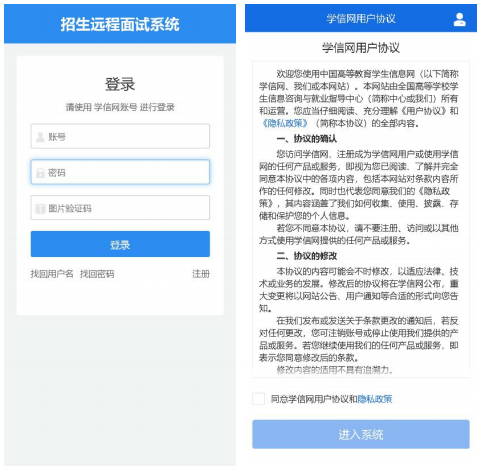
三、查阅系统须知及个人考试信息
登录成功后,请仔细阅读系统须知,点击【下一步】可查看考生个人报考招生单位,选择报考招生单位后,再点击【下一步】可查看个人考试信息,若发现个人报考信息有误,请及时与我所研究生招生办公室联系。
联系人:刘老师
电话:010-87182506

四、考试流程
1.承诺书
考生确认个人考试信息无误后,点击【确认】按钮,进入考试承诺书阅读界面。请各位考生认真仔细阅读,勾选“我已阅读相关协议”并点击【同意】后方可参加考试。
2.交费
考生同意承诺书后,进入面试信息界面。考生可在此进行在线支付考试费用25元/人,考生须在规定时间内交费成功后才能进入面试。
3.面试列表
考生成功支付面试费用后,进入面试列表界面。考生可在此查看面试方式、面试时间及序号等信息。
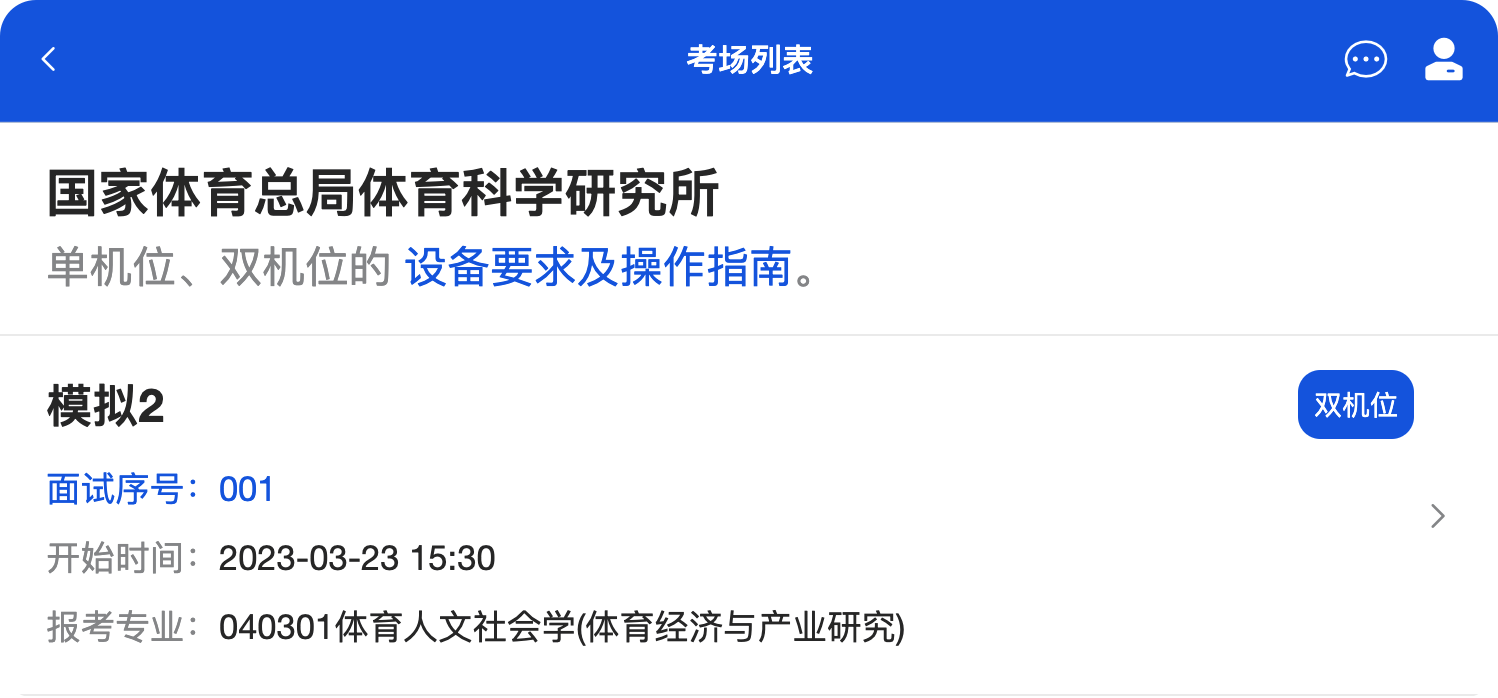
4.实人验证
考生面试前须先通过人脸识别进行实人验证,可通过学信网APP进行操作。
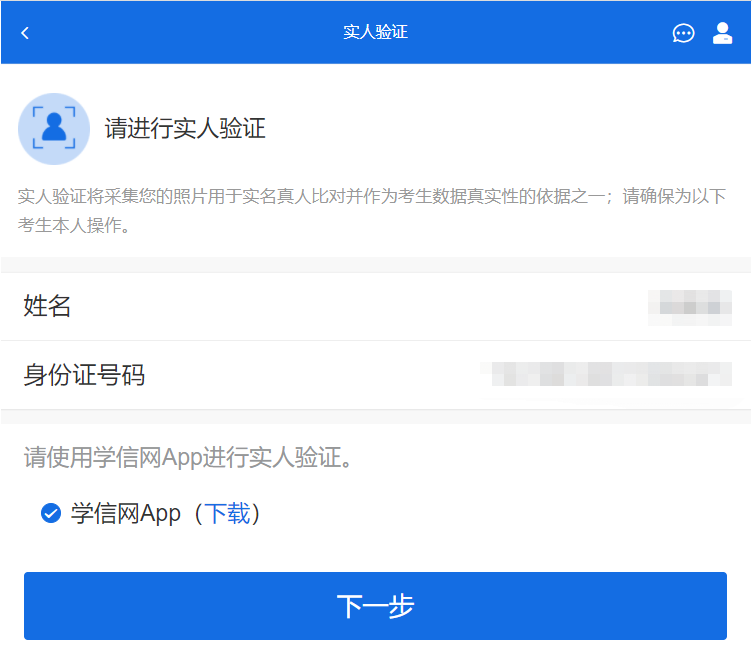
考生选择学信网APP后并点击下一步,电脑端会显示实人验证二维码。
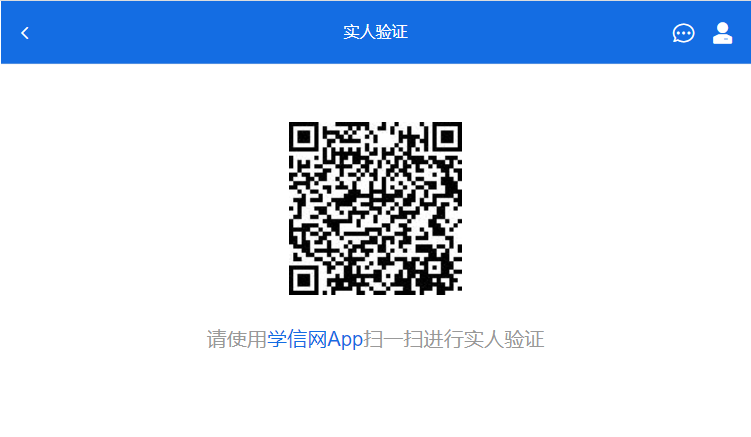
考生使用智能手机上的学信网APP右上角的扫一扫功能,扫描电脑端二维码,此时电脑页面显示“验证中”状态,考生按照智能手机上的学信网APP中的提示进行实人验证操作。
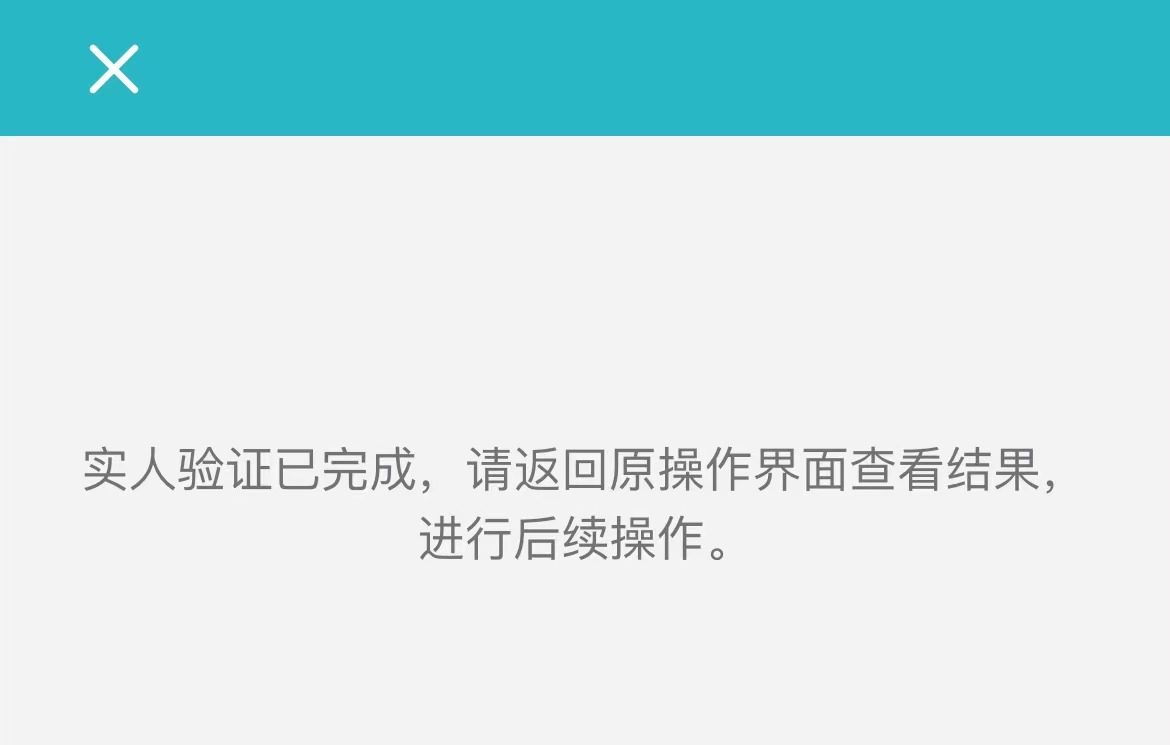
实人验证通过时,电脑端会显示“实人验证成功”,方可进行后续操作。
5.进入考场
实人验证通过后,考生进入考场页面。考生可在此查看考试起止时间、考试顺序、考官发送的群消息和私信等信息。
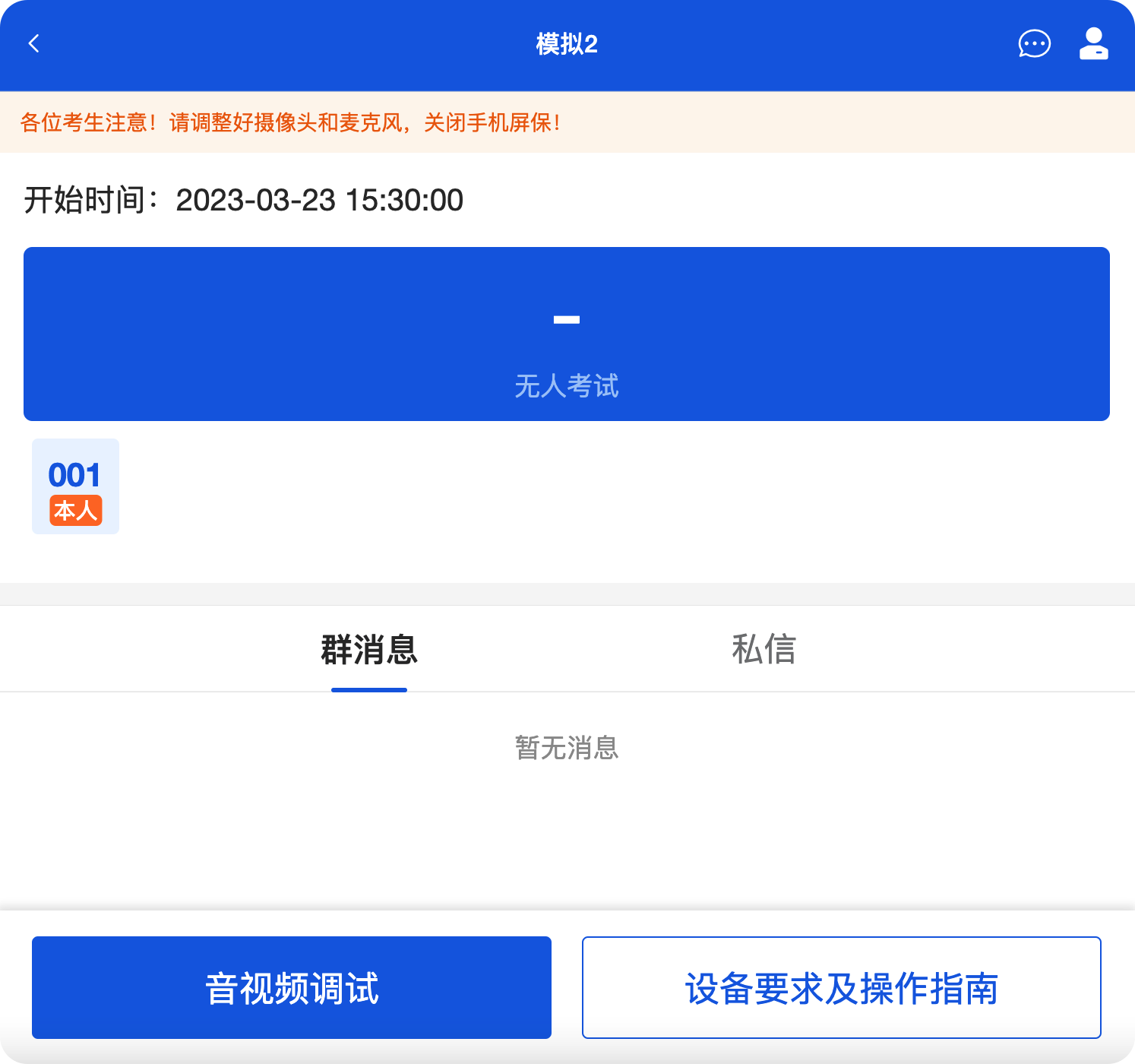
6.调试设备
考试之前建议进行设备调试。点击【音视频调试】按钮进入调试界面。若设备有多个摄像头,可点击【转换摄像头】按钮转换,若设备仅有一个摄像头则不可转换。调试界面
的图像无异常后,点击【调整完毕】结束调试返回考场界面。
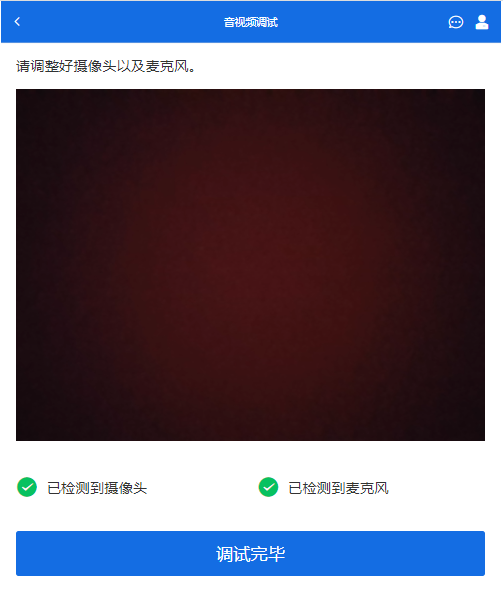
7.开始面试
考生完成音视频调试后,进入考场候考。在考场候考区,考生可以看到本人姓名及面试序号,其他考生仅显示考生序号。如考场当前无人在考试,则显示“无人考试”;如有考生正在考试,则显示该序号的考生正在考试,同时该考生在考生列表中高亮显示。
注意:候考中的考生,请随时关注考场动态,下一位即将面试的考生可能会收到考官发送的私信通知,提醒考生准备面试。
我所采用双机位,考生需要用两台设备(电脑+手机)进行远程面试,视频画面要求:
一机位:正面免冠面对摄像头,视线不能离开屏幕;头肩部及双手应处于视频画面正中间,面部清晰可见,不佩戴口罩,头发不遮挡耳朵,不戴耳饰。
二机位:从考生侧后方拍摄。
注意:一机位可以使用电脑、笔记本、手机,二机位必须使用手机,且该手机需确保考前安装并登录学信网APP,以备顺利进行二机位二维码扫一扫操作。
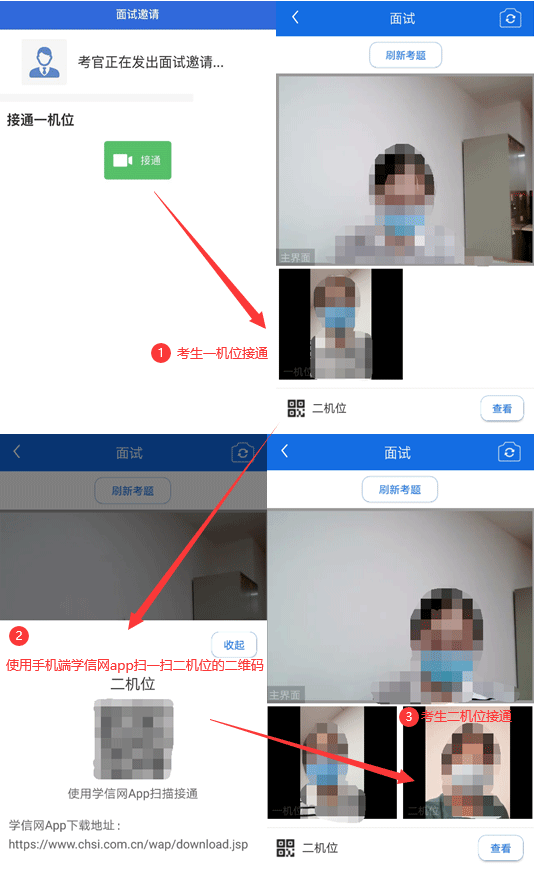

8.面试结束
面试完成时,由考官点击【结束面试】按钮后,考生端提示“面试已结束”,考生点击【确认】即退出考场,且考生不允许再次进入考场。请考生准时参加面试,若被考官标记为缺考,将无法再次进入面试考场。
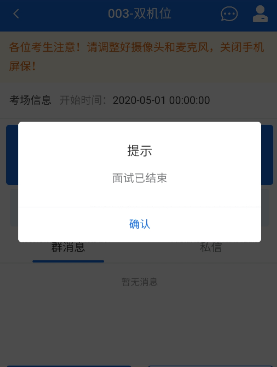
五、常见问题及注意事项
1.如果无法正常开启视频,请检查麦克风、摄像头/相机是否被其他应用占用或是否已授权。
2.面试为远程实时视频方式,请考生提前确认视频设备和环境可用。需保证设备电量充足,存储空间充足,建议连接优质Wi-Fi网络,关闭移动设备通话、录屏、锁屏、外放音乐、闹钟等可能影响面试的应用程序。
3.若使用手机设备进行考试,建议保证手机电量充足并接通电源后再进行面试。建议将手机设置为飞行模式并连接到Wi-Fi网络,以确保在考试过程中无电话打入。
4.考生需提前确认面试场地的光线清楚、不逆光,面试时正对摄像头、保持坐姿端正。
5.考生在面试过程中若出现视频卡顿、黑屏等现象,可以尝试刷新界面或关闭App重新进入考场。
6.如考试使用台式机+摄像头进行远程面试,不要在面试过程中插拔摄像头设备。
7.若考生进入系统后提示“没有考试资格”,请核对本人学信网账号信息中的姓名、证件类型及证件号码是否准确,确认无误仍有此提示的请联系考试单位核实。
8.二机位扫码提示“请先登录网页版进行实人核验”时,请考生一机位使用浏览器访问系统,重新实人验证进候考区,接受面试后,在二机位App中登录本人账号再次扫描二机位的二维码。
9.如有任何操作等问题,请及时拨打010-87182506进行联系。


